星座仿佛是个永恒的话题,据说星座是个很能引起共鸣,吸引眼球,引取流量的方式,所以我们在做设计的时候,也有很多以星座专题、以星座为主题的项目,星座连线也必不可少,那么今天我分享一个这方面的教程,希望能为大家提供灵感 。
步骤1
在PS中创建一个新的文档,然后使用多边形工具创建一个边数为8以上的多边形,本次为13边形 。填充为无色,描边黑色,粗细为1,边数为13 。
步骤2
用直线工具开始在我们创建的13变形上画线并连接它们的角 。
步骤3
做完这个球形之后,删除中间的一部分线条(如下图) 。然后 使用椭圆工具在每个交叉点画一个小圆点,并复制到其他交叉点部位 。
步骤4
在删除的连线区域中,用直线工具画一个茂趣创意的开头字母“M”图案 。
步骤5
用椭圆工具创建一个黑色的圆 。
步骤6
把做好的星座连线放在圆中间,填充白色 。
步骤7
添加星星的背景,在黑色的圆上面新建一个图层,填充黑色,选择滤镜>杂色>添加杂色,数量为10% 。然后图像>调整>色阶,适当调整一下黑白点,直到能看到零零散散的星星 。如果星星不够亮,也可以适当用笔刷添加小星星 。
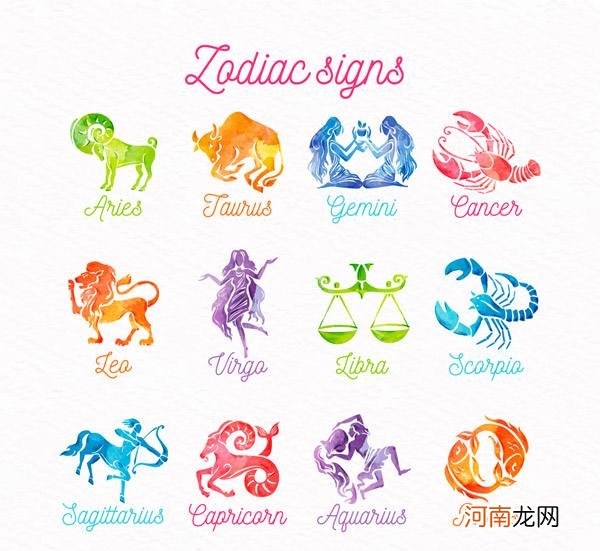
文章插图
步骤8
添加一个星空背景的效果图,并做了图层样式>发光 。
其他的延伸欣赏,有兴趣的也可以去尝试哦~
在茂趣公众号后台回复:星座,可获取PSD源文件
本文由茂趣创意(ID:maofuns)原创教程,转载请注明出处,违者必究,谢谢你的合作 。
注明出处格式:来源公众号茂趣创意(ID:maofuns)
【12星座图标怎么画 十二星座怎么画图标】

文章插图
- 眼睛里面长了个白色肉疙瘩是怎么回事 眼睛下面长白色疙瘩粒
- 咳嗽无痰吃什么药 一直咳嗽没有痰不见好怎么办
- 嗓子总痒痒想咳嗽怎么调理 长期咳嗽老不好怎么办
- 你在喝醉之后是怎么醒酒的 过量饮酒的穴位按摩解酒
- 舌苔白厚喉咙有痰怎么办 成人止咳化痰偏方
- 1380元血氧仪|1380元血氧仪成本仅几十块是怎么回事 血氧仪为什么这么贵了
- 金盟918玉米种子怎么样 金盟减肥药
- 黄褐斑怎么祛除最快 年轻女孩胆固醇高
- 过年了准备和家里人怎么吃年夜饭 团圆饭菜谱大全
- 请问女生们身上怎么弄得香香的 让女人皮肤好的方法
